Chữ ký số VINA (https://nc-ca.net/). Bài viết hướng dẫn Anh/Chị cài đặt USB Token V5 mới nhất.
– Bước 1: Anh/Chị cần cắm USB Token vào máy tính trước khi tiến hành cài đặt vào máy tính.
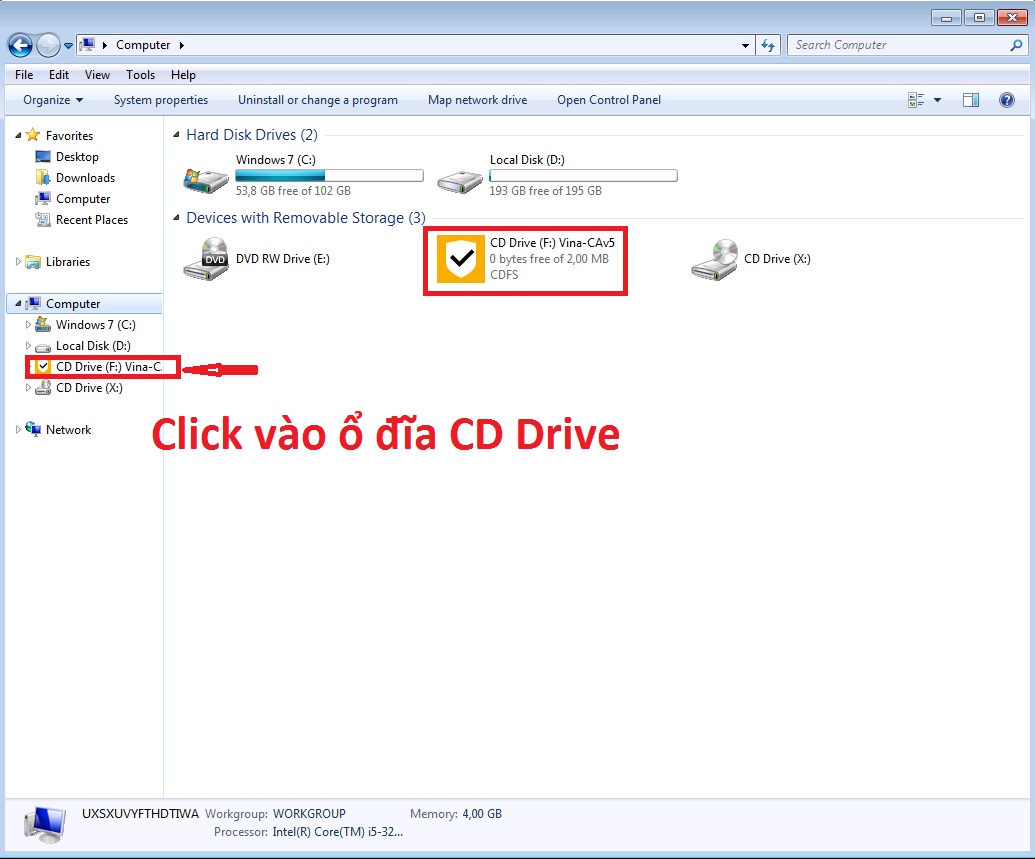 – Bước 2: Sau khi click vào ổ đĩa CD Drive, Anh/Chị tiếp tục click chuột phải vào file Setup.exe và chọn Run as administrator (đối với Win XP chỉ cần click đúp chuột vào file Setup.exe)
– Bước 2: Sau khi click vào ổ đĩa CD Drive, Anh/Chị tiếp tục click chuột phải vào file Setup.exe và chọn Run as administrator (đối với Win XP chỉ cần click đúp chuột vào file Setup.exe)
-Bước 3: Sau đó file cài đặt sẽ xuất hiện 1 bảng thông báo cho Anh/Chị chọn. Anh/Chị bấm vào OK để tiến hành bước tiếp theo.
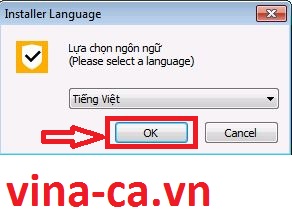 – Bước 4: Sau khi bấm vào OK để tiến hành cài đặt, USB Token sẽ tiếp tục xuất hiện ra một bảng chọn. Anh/Chị vẫn để mặc định không thay đổi thư mục đích(nơi lưu trữ) và bấm vào CÀI ĐẶT, lúc này USB Token sẽ tự động chạy và cài đặt vào máy tính.
– Bước 4: Sau khi bấm vào OK để tiến hành cài đặt, USB Token sẽ tiếp tục xuất hiện ra một bảng chọn. Anh/Chị vẫn để mặc định không thay đổi thư mục đích(nơi lưu trữ) và bấm vào CÀI ĐẶT, lúc này USB Token sẽ tự động chạy và cài đặt vào máy tính.
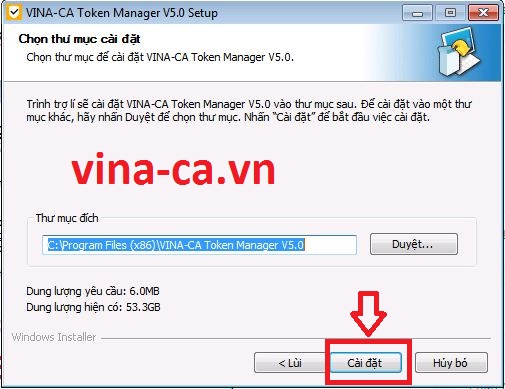 – Bước 5: Anh/Chị đợi khoảng 5 giây khi USB Token khởi động và cài đặt vào máy xong, sẽ xuất hiện một bảng thông báo cài đặt thành công và Anh/Chị bấm vào Hoàn thành để xác nhận bước cuối cùng cài Token vào máy.
– Bước 5: Anh/Chị đợi khoảng 5 giây khi USB Token khởi động và cài đặt vào máy xong, sẽ xuất hiện một bảng thông báo cài đặt thành công và Anh/Chị bấm vào Hoàn thành để xác nhận bước cuối cùng cài Token vào máy.
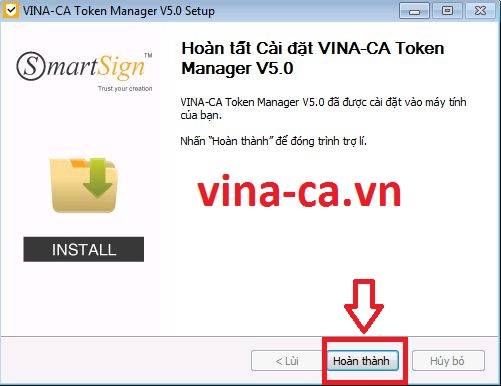
– Bước 6: Và đây là giao diện USB Token VINA-CA V5 mới nhất.
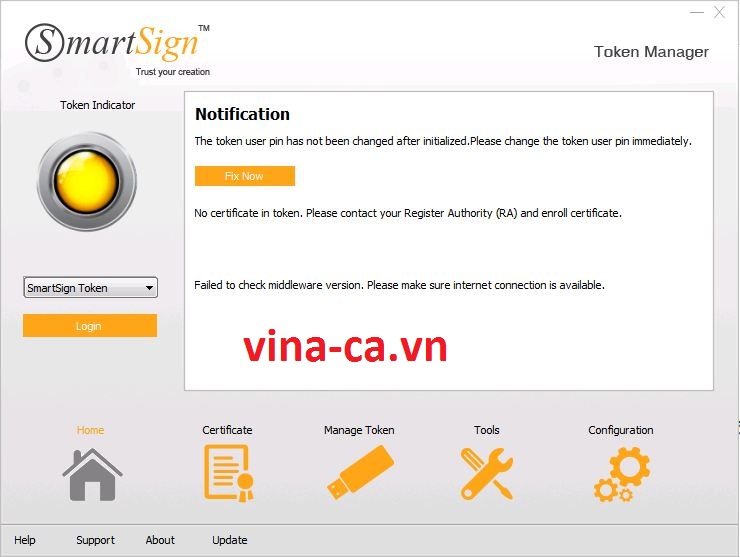 *** Cảm ơn các Anh/Chị đã theo dõi bài viết. Chúc Anh/Chị sử dụng hiệu quả USB Token VINA-CA và thành công trong công việc.
*** Cảm ơn các Anh/Chị đã theo dõi bài viết. Chúc Anh/Chị sử dụng hiệu quả USB Token VINA-CA và thành công trong công việc.
Trân trọng.
